domingo, 10 de octubre de 2010
Un "jueguito"
Este proyecto no tiene nada especial, es una prueba que hice personalmente para replicar a mi manera un trabajo que es común encontrar en Internet.
Es un juego muy básico cuya programación puede proponerse a los alumnos cuando tratamos sucesos aleatorios.
Integrando Actividades
En esta oportunidad usamos dos Actividades de la XO, Tux Paint para crear las diapositivas, las que luego obtendremos como imágenes mediante captura de pantalla y empleando estas usaremos Scratch con dos comandos sencillos para pasarlas.
Con la tecla i vamos al inicio y mediante la tecla espacio pasamos las diapositivas.
Lo planificado para estas diapositivas en particular fue El Palmar, un contenido tratado en Ciencias Naturales en sexto año, como ecosistema de recuperación.
En nuestro medio el palmar siempre ha sido tema de discusión entre la ecología, la identidad histórica y la economía. Están sus defensores y sus detractores. Pero más allá de esta retórica el palmar existe y es un ecosistema muy particular, que junto a los humedales y el área costera, guarda una gran biodiversidad que depende de su permanencia.
El palmar, por varias razones, no se ha renovado y su existencia está amenazada a medida que las palmas mueran y no nazcan nuevas.
El trabajo fue resuelto mediante la creación de una serie de diapositivas que tomaran puntos importantes del tema como guía abierta (que puede ser presentada exibiendo toda la serie, parte de ella, o empleándola como fichas de trabajo) para:
1) Una disertación
2) Un diálogo con los alumnos usando sus conocimientos previos y teniendo las imágenes como disparadores. En este aspecto se puede pretender que los alumnos tomen como motivo del mismo:
a) el tema central
b) la descripción del palmar
c) la descripción de la palma, sus frutos, flores...
d) enumerar e investigar productos derivados de la palma que se explotan en forma artesanal y otros que fueron explotados en forma industrial.
3) Tratar la base económica que es el palmar para muchas familias y su competencia con la agricultura y la ganadería.
4) Investigar sobre la legislación de nuestro país con respecto al palmar.
5) Investigar sobre organizaciones que protegen el palmar.
6) Buscar y preguntar sobre cosas curiosas del palmar.
7) Uso de diferentes herramientas para estudiar e investigar (libro, internet, oralmente, etc.).
Para tratar de alcanzar esos objetivos se incluyeron textos muy breves y una serie de imágenes seleccionadas e incorporadas al programa.
Básicamente está fue la base para la planificación, no estoy muy seguro de haber logrado todo lo que pretendía (no se probó con alumnos).
martes, 28 de septiembre de 2010
Registro del tiempo
 Este trabajo fue realizado por la maestra Flavia Sena en cuarto año en 2009.
Este trabajo fue realizado por la maestra Flavia Sena en cuarto año en 2009.Área del Conocimiento Social y Natural
Disciplinas: Geografía y Física
Contenidos:
Tiempo y clima del Uruguay
Diferencias entre calor, temperatura y sensación térmica
Intencionalidad docente :
Lograr que el niño a través del uso de Internet pueda acceder a la información meteorológica diaria de la fecha que desee; y luego organizarla en varias páginas con gráfico final incluido .
Actividad (diaria):
Entrar a Internet
Ingresar a las siguientes páginas :
RAU (http://www.rau.edu.uy/uruguay/geografia/Uy_tiempo.htm) y a
Tu Tiempo Net (http://www.tutiempo.net/tiempo/Uruguay/UY.html)
Seleccionar información
Abrir el programa ( Etoys) y armar las respectivas páginas.
Realizar los arreglos necesarios y guardar el trabajo, el mismo será guardado con el nombre Tiempo1.
La música, más arte en la escuela.
CRECER EN LA MÚSICA
La música en la escuela pretende ayudar al niño a desarrollar formas
específicas de apreciación de la realidad sonora y musical, y a la vez proporcionarle recursos e instrumentos para comprender, apreciar y actuar en esta realidad.
Se debe contribuir al desarrollo de capacidades como la de expresar y comunicarse musicalmente, realizar producciones de forma cooperativa, conocer al mismo tiempo que utilizar y controlar la voz y el cuerpo, confiar en las propias creaciones, disfrutar con su realización y conocer y respetar las diferentes manifestaciones musicales.
INTENCIONALIDAD:
La música tiene hoy día una importante presencia en la sociedad, es por ello que no podemos desconocer la necesidad de la educación musical desde los más pequeños, fomentándoles una actitud crítica de la música, conociendo sus apreciaciones y matices, expresándose, en definitiva, viviendo la música.
Reconocer y comprender las posibilidades del sonido, la imagen, el gesto y el movimiento como elementos de representación.
Utilizar las mismas para expresar las ideas, los sentimientos y las vivencias en situaciones de comunicación y juego.
Utilizar el conocimiento de los elementos plásticos, musicales y dramáticos básicos en el análisis de producciones artísticas propias y ajenas y en la elaboración de sus propias producciones.
Utilizar la voz y el propio cuerpo como instrumentos de representación y comunicación plástica, musical y dramática, y contribuir con ello al equilibrio afectivo y la relación con los otros.
Confiar en las elaboraciones artísticas propias, disfrutar con su realización y apreciar su contribución al goce y al bienestar personal.
TamTamMini es una de las actividades musicales de la XO del Plan Ceibal.
Los niños pueden explorar, experimentar y crear sus propias melodías. Se asemeja a un taller para practicar y entrar al mundo de la música.
El TamTamMini, nos sirve para iniciarnos en ese mundo.
Sobre todo importa que experimentemos, vivamos, disfrutemos la música total: escuchar, cantar, movernos con ritmo, producir sonidos, tocar, hacer, crear. Y con ello disfrutar, experimentar, vivir. Hacer música no sólo "afina" la voz y el oído, el ritmo, sino que anima los sentimientos, las relaciones, la actividad en común.
La música, las canciones, el baile, conecta a las personas de muchas maneras, y ofrece formas para expresar emociones de manera no verbal.
En ese sentido la música está llamada a solucionar problemas y comunicación.
El canto grupal y la ejecución instrumental con o sin instrumentos tradicionales constituyen prácticas formativas musicales importantes a desarrollar.
La música es expresión y comunicación entre las personas, forma parte de la cultura de un pueblo, de una comunidad y, en definitiva de la humanidad. Es el lenguaje universal por excelencia.
CONTENIDOS:
Polirritmia y polifonía. (canon y ostinato)
COMENZAMOS CON LAS ACTIVIDADES ASÍ:
¿Cómo tocar una melodía en nuestra XO?
Al dar clic en su ícono, cuando se abre el TamTamMini, nos muestra una pantalla con diferentes acciones a realizar. Todas ellas, en conjunto, podrán dar armonía a una canción.
Ahora nos ocuparemos de la región de la derecha, que ocupa casi toda la pantalla. Es un banco de instrumentos sonoros, modernos, tradicionales folklóricos, de animales, todos con iconos grandes.
Un recorrido, clicleando con el puntero del ratón o utilizando las flechas del teclado (las de direccionamiento), nos va a ir dejando oir los diferentes sonidos.
En estos momentos, los desarrolladores están trabajando en procura de hacer crecer el banco con instrumentos de todo el mundo.
Para crear o reproducir una melodía en el instrumento elegido se debe dar clic en él.
Luego se debe presionar las teclas, no con un solo dedo sino con los dedos de las manos distribuidos en el teclado.
Las teclas abarcan los sonidos de dos octavas, con una distribución similar a la del piano, sólo que adaptada a un teclado normal de computadora.

En la fila que comienza por la Z, están los más graves. En esta fila, con las teclas Z y hasta la coma, reproducen una escala mayor (do, re, mi, fa, sol, la, si, do’) pero grave y corresponde a las teclas blancas graves de un piano.
En la fila que comienza con la A, las teclas S, D, G, H, y J corresponden a los sostenidos y bemoles de esa escala más grave. Son las teclas negras en un piano.
La (F) no suena ya que no hay en un piano tecla negra que corresponda.
En la fila de la Q a la I, encontramos los que reproducen el sonido de la escala mayor más aguda.
La fila de los números (2,3,5,6,7) corresponde a los sostenidos y bemoles, o sea las teclas negras del piano, pero de esa escala más aguda.
Lo que queda es sólo animarse y armarse de una partitura sencilla.
Consigna
Yo pregunto con una frase musical que empieza con DO y tú respondes con una frase musical que termine con DO. ¿De acuerdo?
Un ejemplo puede ser:
Te pregunto: DO RE SOL SOL MI
Me respondes: MI SOL DO SOL DO
De esta manera estamos generando un diálogo musical básico.
A medida que los alumnos se van afianzando, el diálogo se va reforzando.
Una melodía para una imagen
¿Qué te produce al observar esta imagen?

Imagina una melodía que registre tus sensaciones.
El ritmo en el TAM TAM MINI

TamTamMini tiene una pequeña "caja de ritmos" (beatbox). Son cinco set de percusión diferentes:
árabe
africano
jazz rock
electrónica
sudamericano
En la izquierda de la pantalla, abajo, nos ofrece varios conjuntos de instrumentos de percusión.
Si ponemos el puntero del ratón sobre los iconos, veremos jazz-rock, percusión árabe, sudamericana, africana y batería electrónica.
Para iniciar un ritmo, damos clic en uno de los conjuntos de percusión. Y luego clic en el triángulo que simula una flecha (Play). Para detener se pulsa el botón cuadrado (Parar).
Luego, es necesario, configurar para la actividad que nos mueve, las barras que corresponden a las pulsaciones por compás, complejidad del compás, velocidad del tiempo e intensidad del sonido (volumen), de izquierda a derecha respectivamente.
El primer control deslizante (amarillo), que al poner sobre él el ratón dice: beats per bar, controla el número de latidos, pulsaciones por compás, del 2 al 12 (el 3 será el vals, el 4 tendrá 4 partes).
El 2º control, en azul, (complexity of beat) controla la complejidad del conjunto rítmico: cuanto más abajo más sencillo, cuánto más alto, será más complejo. Estos dos controles, se pueden ajustar, con el puntero del ratón. Hecho el ajuste, cliqueamos en el deslizador para escuchar los cambios.
Y cantamos y tocamos When the Saints con ese ritmo de fondo.
Estribillo: domifasol domifasol domifasolmidodire miredodomisolsolfa mifasolmidoredo
(QERT QERT QERTEQEW EWQQETTR ERTEQWQ)
Estrofa: miredodomisolsolfa miredodomisolre miredodomisolsolfa mifasolmidoredo
EWQQETTR EWQQETW EWQQETTR ERTEQWQ).
Estrellita
Canción infantil mexicana
Estrellita, ¿dónde estás?
Me pregunto qué serás.
En el cielo y en el mar,
Un diamante de verdad.
Estrellita, ¿dónde estás?
Me pregunto qué serás.
ZZBBNNB VVCCXZ (bis)
BBVVCCX BBVVCCX (da capo)
QQTTYYT RREEWQ (bis)
TTRREEW TTRREEW (da capo)
¿Qué significa "da capo" en Música?
En música, da capo es un término italiano que significa «a partir del principio» y se acostumbra a abreviar como D.C. Indica que se ha de tocar de nuevo la música a partir del principio de la partitura.
El arte en la escuela
Área del Conocimmiento Artístico
Artes Visuales
Contenidos:
El fotomontaje.
El montaje audiovisual digital a través del reciclaje de imágenes y sonidos.
Intencionalidad:
Manipular imágenes utilizando técnicas digitales tomando conciencia de los errores y aciertos.
Fomentar la perseverancia.
Actividades. Estrategias. Recursos:
Invitación a realizar fotomontajes de imágenes.
Conversar sobre los tipos de fotomontaje que se pueden realizar.
Conectarse a internet y comenzar a buscar y guardar imágenes de personajes, famosos, paisajes, ciudades…
Trabajar con ETOYS y realizar un libro para guardar en cada página los fotomontajes realizados.
Insertar las imágenes e incorporar fotos de los alumnos.
Abrir PROVISIONES y desplegar CATÁLOGO DE OBJETOS. Desde allí ir a GRÁFICOS para utilizar las herramientas LAZO y CAPTURAR PEDAZO.
Realizar los fotomontajes.
Agregar texto o sonido a cada uno si se desea.
martes, 21 de septiembre de 2010
Creación de botones en Etoys
Creación de botones con las piezas del Tangram, video de Silvana Realini.
Tangram en Etoys
Segundo video de Silvana Realini: construcción de un Tangram empleando la Grilla creada en el video anterior.
Grilla en Etoys
Recorriendo You Tube he encontrado una cantidad de videos relacionados con la XO que pueden servir de ayuda para generar nuevas ideas en los docentes.
Este puede ayudar en las construcciones de polígonos en Etoys, y llegué a él con ayuda del blog de mi amiga Mónica Montes D´Oca que mantiene su blog http://ro-dinamizado.blogspot.com.
Pertenece a Silvana Realini y podemos inclírlo como parte de una trilogía que incluye, además, la construcción de un Tangram y de Botones.
viernes, 17 de septiembre de 2010
Jornadas de Experiencias Educativas con TIC en el Aula
 El Departamento de Tecnología Educativa del CODICEN los invita a participar de las Jornadas de Intercambio de Experiencias Educativas con TIC en el Aula: “DOCENTES 2.0: COLABORAMOS, COMPARTIMOS, COMUNICAMOS”
El Departamento de Tecnología Educativa del CODICEN los invita a participar de las Jornadas de Intercambio de Experiencias Educativas con TIC en el Aula: “DOCENTES 2.0: COLABORAMOS, COMPARTIMOS, COMUNICAMOS”Las mismas se realizarán, entre octubre y noviembre, en las ciudades de Paysandú, Florida, Treinta y Tres, Tacuarembó y Montevideo. Los destinatarios son docentes de todos los subsistemas de la ANEP. Las inscripciones deberán realizarse a través de la página web de la ANEP (www.anep.edu.uy) desde el miércoles 15 de septiembre hasta el domingo 10 de octubre, inclusive.La inscripción no tiene costo y los cupos son limitados. Los interesados sólo podrán inscribirse a una jornada. La organización cubrirá los costos de alimentación para los cursillistas y los reintegros de pasajes sólo para aquellos que viajen desde una ciudad distinta a donde se realizan las jornadas. Por cualquier consulta comunicarse al correo experienciastic@anep.edu.uy
La jornada que se realizará en Montevideo (12/11) tiene el cupo cubierto.
A partir de ahora, las inscripciones para Montevideo quedan en lista de espera.
Enlace directo:
http://www.anep.edu.uy/anepweb/servlet/ampliacion?9410
domingo, 12 de septiembre de 2010
Geografía en Scratch
Si no lo ves con la XO es porque no soporta Java.
Para verlo necesitas una PC, lo lamento.
Para ejecutarlo presiona la bandera verde.
El proyecto puedes bajarlo del link inferior ya que está alojado en la página del MIT.
Deberás registrarte en la página de Scratch pero vale la pena ya que encontrarás más de 1.000.000 de proyectos compartidos.
La mayoría los podrás ejecutar con Scratch en la XO e incluso modificarlos a tu gusto.
miércoles, 8 de septiembre de 2010
Scratch V


Una posibilidad de Scratch en geografía.
Recorrer un mapa o plano con un personaje y al llegar a un lugar determinado decir su ubicación y cambiar el escenario a una foto del lugar; volver al mapa y seguir el recorrido.
A tener en cuenta:
Fondo
a) Conseguir un mapa o dibujar un plano para usarlo como escenario principal a ser recorrido por el personaje.
Editarlo y marcar cada punto clave con una señal en colores (diferente en cada caso)
Sugerencias:
Usar una captura de Google Maps(XO-PC) o de Google Earth(PC) del lugar donde vive.
Usar plano de la escuela.
Usar mapas geográficos del dpto. o país.
Personaje
b) Elegir un personaje, editarlo y dibujarle un punto de un color adecuado (diferente al resto)que se usará como sensor al tocar los puntos del mapa.
Lugares
c) Buscar fotos de los sitios marcados e indicarlos como escenarios alternativos.
Armar los bloques:
El personaje se mueve usando las flechas para direccionarlo y y la barra espaciadora (u otra tecla para moverlo).
Cuando el color de su marca toca la señal de color del plano “dice” en que lugar está y el escenario cambia con una imagen del lugar durante cierto tiempo.
Se vuelve al plano y al recorrido dirigido por el usuario, hasta otro punto...
A tener en cuenta
Los bloques del escenario y del personaje se arman por separado teniendo seleccionado el elemento a programar.
Se pueden agregar efectos de color, sonido o apariencia (disfraz)
Arriba dos capturas
1: recorriendo
2: al llegar al punto "sensible"
Scratch IV

Diálogos en Scratch (Actividad 2)
Historia interactiva
Comunicación aparente con la máquina
Crear un texto en forma de historia corta con palabras claves las que serán introducidas por el operador en respuesta a preguntas realizadas por el computador.
Ejemplo
¿Quién eres?
Nombra un animal que desees como mascota.
¿Cuál es tu comida favorita?
Nombra una ciudad que sea de tu agrado.
Con esto podríamos elaborar cualquier historia que contenga las claves.
Una forma a modo de ejemplo:
(eres), te invito a comer (comida).
Podemos reunirnos en (ciudad) para el almuerzo.
Puedes traer tu (animal) para que nos acompañe.
Elegir personaje para interactuar y escenario
Bloques básicos:

Se pueden agregar efectos de color o sonido al escenario o al personaje en hilo separado y usar bloques de control.
martes, 7 de septiembre de 2010
Scratch III

PINTAR ÁNGULOS A DEMANDA:
Proyecto base para futura ampliación.
En principio se intenta pintar un ángulo (va a quedar como un sector de círculo y después, variando la cantidad de pasos simular un rayado), según medida en grados ingresados desde el teclado.
Se iniciará con una invitación a la tarea y dejando el personaje en una posición determinada y previendo el borrado entre una entrada y otra.
Se usará una variable para recoger la entrada.
Posicionarse y empezar el trazado con rastro (bajar lápiz).
Podemos cambiar el color en cada trazado.
Para el trazado usar un bucle donde se vaya y vuelva por el mismo camino y tenga un giro de 1 grado. Las reiteraciones estarán dadas por la variable dada en la entrada por teclado.
Al finalizar subir el lápiz e ir a una posición neutral. (para encontrar las coordenadas usar el ratón para mover el personaje y leer las coordenadas obtenidas).
Scratch II

TABLAS DE MULTIPLICAR
Actividad para ejercitar y reforzar el concepto de multiplicación creando un procedimiento que permita calcular las tablas de multiplicar.
(Es más adecuado para ejercitar el uso de bloques de Scratch, que como actividad matemática).
Presentar los cálculos mediante concatenación en forma conversacional.
Desarrollo:
Elegir personaje y escenario (opcional)
Entrada:
Preguntar por la tabla a “recitar”
Recibir la entrada desde teclado
Fijar respuesta a una variable
Cálculo:
Fijar un contador a cero (contador = 0)
Emplear un bucle de X reiteraciones (11 si se incluye el 0 y el 10)
Hacer la operación empleando la entrada y el contador
Decir el resultado en la forma
a x b = c
para ello concatenar mediante el bloque unir
Incrementar contador (contador = contador + 1)
Sugerencia de salida:
Decir cada resultado durante el tiempo necesario para leerlo.
Scratch I
domingo, 5 de septiembre de 2010
Juegos para XO
jueves, 26 de agosto de 2010
Proyecto Blog de Todos

El proyecto es básicamente un blog donde los docentes de todo el país puedan escribir los post sobre la XO y sus aplicaciones educativas.
martes, 24 de agosto de 2010
Foro del Blog
 Te invito a participar en el Foro del Blog para una mejor socialización de los temas relacionados con la XO.
Te invito a participar en el Foro del Blog para una mejor socialización de los temas relacionados con la XO.Recuerda que en el foro podrás encontrar respuestas a tus preguntas, realizarlas si dicha respuesta no está, y responder las preguntas de tus amigos si sabes las respuesta.
Para acceder mira la pestaña de página en la barra superior.
También hay otros accesos que podrás descubrir sol@.
Anímate!!!!
domingo, 22 de agosto de 2010
Material de interés para Docentes

lunes, 16 de agosto de 2010
JClic en la XO
 Como usuario que soy del Clic y su versión más moderna, el JClic, desde hace mucho tiempo, y dado que en ambas versiones puedo crear actividades que se ajusten a mis necesidades de trabajo, siempre tuve el deseo de poder ejecutar y crear actividades con este programa en la XO.
Como usuario que soy del Clic y su versión más moderna, el JClic, desde hace mucho tiempo, y dado que en ambas versiones puedo crear actividades que se ajusten a mis necesidades de trabajo, siempre tuve el deseo de poder ejecutar y crear actividades con este programa en la XO.miércoles, 9 de junio de 2010
Internet en educación
 Cuando queremos trabajar en el aula empleando la XO, muchas veces caemos en "más de lo mismo" con un soporte diferente.
Cuando queremos trabajar en el aula empleando la XO, muchas veces caemos en "más de lo mismo" con un soporte diferente.martes, 8 de junio de 2010
Mundial de Fútbol
 En pocos días se realizará un evento que ha llamado la atención de casi todas las personas del Planeta Tierra,y la espectativa no es de ahora, se viene manifestando desde mucho tiempo atrás, con los preparativos, eliminatorias, noticias, etc.
En pocos días se realizará un evento que ha llamado la atención de casi todas las personas del Planeta Tierra,y la espectativa no es de ahora, se viene manifestando desde mucho tiempo atrás, con los preparativos, eliminatorias, noticias, etc.Nuestro país no es ajeno a esta "movida" y menos ahora que forma parte directa de la misma, privilegio que debe conquistarse con mucho esfuerzo y sacrificio.
Tal evento, que no creo sea necesario nombrar (si hay dudas ver el título), los maestros lo hemos tomado como disparador para muchas de las actividades que realizamos en clase, ya que nos permite trabajar en cualquier área de conocimiento.
Quien más, quien menos, se ha "inventado" un trabajo para realizar en clase, una investigación, una tarea de extensión (o como se les ocurra llamarla).
Muchos aprovechamos la XO para trabajar en actividades creativas, búsqueda de materiales, producciones de distinta índole, ejercicios, etc. basados en este evento.
Pero como creo que todavía tengo colegas que no utilizan asiduamente la XO, por los motivos que sean, y que no han tenido tiempo de armarse un plan para "trabajar con la maquinita y el mundial" o que usándola no se les ha ocurrido nada (cosa que creo muy difícil), en fin y resumiendo: para todos aquellos que tengan ganas visiten la página http://www.yodibujo.es/ en la que van a encontrar mucho materil para trabajar on line.
Es una entretenida página web para niños desde todas las edades. En Yodibujo disfrutarás de los mejores juegos, cuentos, chistes y podrás escoger los dibujos para colorear y pintar que prefieras. Sobre el Mundial hay, entre otras cosas, dibujos, equipos, jugadores de fútbol y banderas de los países para colorear, Himnos Nacionales para escuchar mientras visualizamos la bandera del país, videos y algo de información.
Quizás con estos elementos y un poco de imaginación profesional podamos armarnos una actividad para no quedarnos sin trabajar con esa dualidad muy actual: XO-MF.
sábado, 29 de mayo de 2010
Herramienta de autor

viernes, 16 de abril de 2010
Analizar vínculos

Puede ser usada para comprobar o explorar las conexiones entre los sitios web que quiere evaluar por sus enlaces.
Es un applet de Java, por lo que es necesario tener instalado en la máquina algún interprete de Java. El propio servicio de Google nos ofrece la posibilidad de instalarlo en la PC.
Accede a la página http://touchgraph.com/TGGoogleBrowser.html
Copia y pega la URL de la página que quieres analizar (ejemplo http://www.ceibal.edu.uy/) en la barra TouchGraph Google (está aproximadamente en el centro de la página), y haz click 'Graph it!' .
Espera un poco y verás un esquema de red y una lista a la izquierda. Luego prueba las diferentes opciones de visualización.
El servicio nos muestra la red de enlaces en forma atractiva.
Como alternativa para la XO tenemos la búsqueda restringida, que realizamos escribiendo en la barra de búsqueda de Google lo siguiente
allinanchor:nombre de página (ejemplo allinanchor:http://www.ceibal.edu.uy/)
muestra como resultado una lista de páginas que tengan en el texto que las apuntan la página especificada o
link:nombre de página (ejemplo link:http://www.ceibal.edu.uy/)
Criterios para validar la información
 Cuando realizamos una búsqueda en Google los resultados de la misma suelen ser millares.
Cuando realizamos una búsqueda en Google los resultados de la misma suelen ser millares.Lo común es que encontremos la información que nos interesa en las primeras páginas, pero también es fácil perdernos entre tantas páginas y nos resulte difícil saber a ciencia cierta cuál es la más adecuada o la que mejor se ajusta a la intencionalidad de la búsqueda.
También solemos perder mucho tiempo ingresando a varias páginas para ver su contenido y muchas veces no tenemos la seguridad de que éstos sean confiables o actualizados.
Cuando buscamos información en libros o revistas, lo primero que sabemos es el nombre del autor, la editorial responsable por la publicación, y la fecha de edición de la misma, lo que nos brinda una idea a priori de la veracidad y actualidad de la misma.
Cuando esa información la buscamos en internet, muchas veces desconocemos o no sabemos buscar estos datos, y por lo tanto es difícil juzgar la validez, pertinencia y actualidad de la información; en otras palabras desconocemos la calidad de la misma.
Es bueno saber que no todo lo que encontramos en Internet es verdad, pero también es bueno saber que no todo es mentira. Muchas maestros y profesores descalifican las investigaciones y materiales cuyo origen es la red porque aducen que el alumno es inducido a errores por los contenidos falsos o incompletos que se encuentran en Internet, pero con este criterio se está desperdiciando una importante fuente de conocimiento que, con el uso de la XO y de la conectividad que poseen se encuentra al alcance de todos.
Para los alumnos y para los docentes es la oportunidad de acceder a gran cantidad de recursos valiosos, escasos o inexistentes en el medio en que viven, tales como bibliotecas, laboratorios, mapotecas, hemerotecas, revistas, etc., y que, además, en muchos casos son gratuitos (web 2.0).
Lo importante es que se adquieran las competencias básicas para buscar y juzgar (evaluar en forma crítica) correctamente la información encontrada.
El análisis de la información que encontramos puede hacerse en varias etapas de la búsqueda y si actuamos con criterio podemos estar seguros que las mismas tendrán un alto grado de confiabilidad.
Algunos de los elementos a tener en cuenta son:
1-Nombre de dominio
El nombre de dominio y la extensión nos pueden dar pistas sobre la calidad de la información (extensión es la porción final del nombre de dominio e indica a qué tipo de organización pertenece la dirección).
Algunos nombres son muy conocidos, por ejemplo, unesco, wikypedia, elpais, microsoft, mec, anep, un.
Por ejemplo en http://www.ceibal.edu.uy la extensión .edu nos indica que es un sitio de una institución educativa y .uy nos indica el país (Uruguay).
Otras extensiones son .gub (gubernamental), .org (organización), .net (proveedor de red) y .com (comercial); sobre estas tres últimas hay que decir que no existe ningún control, y cualquier persona o institución puede denominarse a sí misma dentro de una de estas categorías.
Aparece el nombre del Autor, es conocido o facilita su currículo.
La página ha sido desarrollada por una organización reconocida, por una institución académica o por una empresa comercial de reputación.
Se incluyen datos para contactar con los responsables de la web (e-mail, dirección o teléfono).
Muestra cuidado en la presentación, legibilidad y navegabilidad.
Hay un mapa del sitio y/o tiene enlaces para moverse entre las páginas y volver a las visitadas.
Funcionan todas las páginas, enlaces, etc.
El usuario puede moverse por el sitio intuitivamente.
La información está documentada de forma precisa e incluye citas y bibliografía actualizadas.
Los datos y otras informaciones concuerdan con conocimientos certeros que se tienen sobre el tema o con el aportado en otras fuentes de información.
Los contenidos del sitio están ordenados lógicamente y cada segmento de información se rela ciona con los demás. (Se tendrán en cuenta la presencia de herramientas de ordenación, como índices, esquemas, títulos, etc.)
La ortografía y gramática son correctas y el texto está escrito en un estilo adecuado al tema.
Incluye enlaces pertinentes y operativos.
La información está actualizada y la página es objeto de revisiones periódicas.
Se puede acceder siempre a la página porque es estable y no cambia con frecuencia de URL.
Es de libre acceso o requiere del pago de una suscripción.
La página recibe un número importante de visitas.
La página está citada en diversos sitios web y aparece en los primeros puestos de los buscadores.
Algunas características las podemos fijar antes de realizar la búsqueda (actualizaciones, extensiones, tipo de documento) empleando la búsqueda avanzada con el fin de acotar los resultados.
Otras las descubrimos en los resultados (sin abrir la página), observando la url (Google la muestra en color verde), el título (en azul) o en el resumen de contenido (en negro).
Algunos criterios solo podremos aplicarlos accediendo a la página y realizando una observación de los elementos de la misma. Muchos de ellos son fáciles de apreciar (presentación, orden, legibilidad, etc.), otros no (enlaces funcionales, autor, visitas) ya que debemos probarlos o hallarlos.La tarea de crear en los alumnos las competencias necesarias para realizar este tipo de evaluación es una tarea a realizar en forma práctica, progresiva y a largo o mediano plazo.
jueves, 8 de abril de 2010
Encuesta
lunes, 5 de abril de 2010
Google-Página de resultados
 Google se destaca por lo completa que es su página de resultados debido a las múltiples opciones y a la información que ofrece.
Google se destaca por lo completa que es su página de resultados debido a las múltiples opciones y a la información que ofrece.En la misma encontramos básicamente lo siguiente:
A-Encabezado. En él está la sección de búsqueda, con sus enlaces para acceder a las opciones simples presentes en la página de inicio, incluida la búsqueda avanzada. Presta atención cuando escribes en la barra de búsqueda al contenido desplegable, los términos sugeridos pueden ahorrarte mucho tiempo.
B-Opciones. En la barra lateral izquierda encontramos varias opciones estándar en forma de links que te permiten acceder rápidamente los apartados de búsqueda imágenes, videos, noticias, blogs, etc. Haciendo clic en uno de ellos en forma automática se realizará una búsqueda con los mismos términos pero en el apartado que hayas seleccionado.
C-Información. En esta barra se presentan datos de la búsqueda realizada: cantidad de resultados por página, cantidad total de resultados encontrados y tiempo empleado en la búsqueda. Ésta información es importante porque un muy elevado número de resultados puede indicar una búsqueda mal hecha, que podríamos reducir mediante una búsqueda avanzada.
D-Publicidad. En la barra lateral derecha y en algunas ocasiones encabezando la lista de resultados se muestran enlaces publicitarios relacionados con el objeto de la búsqueda.
E-Título. Aparece el nombre de la web, en color azul, encabezando cada uno de los resultados. Si haces clic sobre él la página se abrirá. Si la página está en otro idioma observa al lado del título que aparece [Traducir esta página], si clicas en este vínculo la página se abrirá traducida al idioma por defecto (en nuestro caso español) por un método automático por lo que es de esperar una traducción apenas aceptable. También veremos a la izquierda la extensión del formato si se trata de un archivo en lugar de una página web (es común ver formatos .pdf y .doc). Si no contamos con el programa necesario para abrir un documento podemos optar por la [Versión htlm] (copia del mismo presentada en este formato).
F-Cita. En la parte central de cada resultado se muestra parte del texto que hay escrito en la página, generalmente el principio y es extraído de la propia página. Se muestra en color negro. Si la página cuenta con una descripción será mostrada bajo la cita para ayudar a identificar los contenidos que vas a encontrar en ella.
También pueden aparecer vínculos especiales bajo la cita, relacionados con la página encontrada y que se mostrarán en color azul.
G-URL. Dirección de la página en Internet, aparece de color verde. Puedes hacer clic sobre ella y abrirla o copiarla para entrar a ella más tarde o enviarla por correo a un amigo. También es importante para la interpretación de los resultados ya que nos muestra la extensión del dominio de máximo nivel (.org; .edu; etc.) y el identificador de país (.uy; .ar; .br).
H-Subpágina. En caso que en una misma Web se componga de más de una página ésta se mostrará a continuación de la principal pero desplazada hacia la derecha (sangrado), esto quiere decir que se encuentra en el mismo sitio que el resultado anterior. Pueden aparecer también como una lista de vínculos a apartados especiales dentro del sitio web.
I-Más resultados de… Aparece cuando las páginas del sitio son varias y no se muestran como varios vínculos, si hacemos clic en este enlace se abrirá una lista de las mismas en una página de resultados.
J-En caché. Vínculo que nos lleva a una copia de la página que tiene Google, generalmente aparece porque la página en cuestión ha desaparecido y Google nos remite a la copia guardada, por supuesto no está actualizada.
K-Sugerencia ortográfica. Aparece al inicio de los resultados y puede guiarnos en las búsquedas.

L-Similares. Al hacer clic nos presentará una lista de páginas cuyo contenido sea similar a la actual, permitiendo seguir una línea de búsqueda.
M-Thumbnails. Miniatura que aparece cuando se trata de contenido gráfico. Son versiones reducidas de imágenes, usadas para ayudar a su organización y reconocimiento. Puede aparecer “rankeada” mediante estrellas amarillas.
N-Búsquedas relacionadas. Similar a un servicio de directorio donde se establecen categorías para ordenar la información. Desde aquí podemos continuar las búsquedas sabiendo que la información encontrada girará sobre la búsqueda inicial.
O-Navegador de páginas. Para movernos entre los resultados obtenidos, que debido a la gran cantidad de los mismos, y a que Google presenta un número determinado por página, ocupan muchas páginas por las cuales movernos. Pulsa sobre las O, el número o las O para moverte a esa página. Pulsa en los botones [anterior] y [siguiente] o los triángulos azules para moverte una página atrás o adelante por vez.
A medida que usas el buscador puedes encontrar otros complementos en la interfaz que no fueron comentadas acá pero tu sabrás interpretarlas. Además Google Inc. está trabajando en forma continua para mejorar su navegador y prestar nuevos servicios. Es posible que en un tiempo esta breve guía general simplificada de uso no esté ajustada a lo que será este navegador dentro de unos meses.
Leer en modo libro
Al poseer la XO una memoria reducida podemos almacenar los textos en un pendrive y realizar la copia al diario solamente del libro que vamos a leer luego de seleccionarlo.
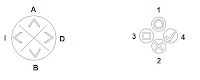 Podemos girar el contenido de la pantalla (usando el botón con la doble flecha quebrada ubicado a la izquierda) si queremos verla en formato vertical y para manejarnos en el documento usamos las teclas del pad de juegos (a la izquierda de la pantalla en posición normal) para mover el texto (A)rriba, a(B)ajo, (I)zquierda y (D)erecha de forma de ver los sectores de la página que quedan ocultos si el zoom no nos deja ver la página completa. Esto es frecuente si las letras se ven muy pequeñas al tratar de visualizar todo el texto de la página en la pantalla.
Podemos girar el contenido de la pantalla (usando el botón con la doble flecha quebrada ubicado a la izquierda) si queremos verla en formato vertical y para manejarnos en el documento usamos las teclas del pad de juegos (a la izquierda de la pantalla en posición normal) para mover el texto (A)rriba, a(B)ajo, (I)zquierda y (D)erecha de forma de ver los sectores de la página que quedan ocultos si el zoom no nos deja ver la página completa. Esto es frecuente si las letras se ven muy pequeñas al tratar de visualizar todo el texto de la página en la pantalla.Para aumentar o reducir el tamaño de visualización (zoom), usamos los botones de control de juego, a la derecha de la pantalla, marcados en el esquema como 3 (cuadrado) y 4 (tildado) respectivamente.
El botón de control de juego marcado en el esquema como 2 (aspa) al ser presionado visualiza la página siguiente del documento y si presionamos el botón de juego marcado como 1 (círculo) visualizamos la página anterior a la que estábamos visualizando.Recuerda que para que estos controles funcionen debes clicar previamente sobre una página del documento que has abierto.
domingo, 4 de abril de 2010
Google - Búsqueda avanzada
 La búsqueda avanzada la realizamos cuando aplicamos filtros que la restringen de manera que podamos encontrar resultados más específicos y por lo tanto en menor cantidad.
La búsqueda avanzada la realizamos cuando aplicamos filtros que la restringen de manera que podamos encontrar resultados más específicos y por lo tanto en menor cantidad.Para realizar la búsqueda avanzada tienes dos formas:
a.Empleando la página específica a la cual accedes pulsando en el link que está al lado de la barra de búsqueda [búsqueda avanzada] y
b.Empleando operadores booleanos y otros signos en la barra de búsqueda.
Desde la página de búsqueda avanzada los primeros filtros se refieren a la expresión que se ingresa, están sobre fondo celeste y son:
con todas las palabras – Deben aparecer todas las palabras ingresadas, incluso los términos superfluos.
con la frase exacta – Debe aparecer toda la frase ingresada
con alguna de las palabras – En este caso basta que aparezca por lo menos una de la palabras ingresadas
sin las palabras – En esta búsqueda se excluirán las páginas que contengan las palabras ingresadas en este apartado.
Podemos rellenar uno, varios o todos los campos aquí presentados y se cumplirán todas las condiciones.
Este tipo de búsqueda avanzada la podemos realizar desde la página de inicio (sin ingresar a ésta) empleando operadores lógicos en la barra de direcciones.
con todas las palabras – Para ello debemos escribir un signo de + (operador AND) sin espacio entre las palabras escritas. Este operador es el que Google usa por defecto y no es necesario escribirlo (basta agregar un espacio) a menos que deseemos que considere obligatorios los términos que considera superfluos.
con la frase exacta – Para que busque una frase exacta, tal como la escribimos, debemos ingresarla entre comillas (“”)
con alguna de las palabras – En este caso ingresamos entre las palabras a buscar el signo l (barra vertical) que corresponde al operador booleano OR
sin las palabras – La exclusión de palabras se logra ingresando el signo – (menos) que corresponde al operador lógico NOT.
Volviendo a la página de búsqueda avanzada que nos ofrece Google tenemos otras opciones de filtrado:
Idioma: Puedes seleccionar el idioma de las páginas que aparecerán como resultado.
Región: Tiene que ver con el país donde se encuentran las páginas.
Si quieres usar estas opciones sin entrar a esta página basta seleccionar la página de inicio del Google del país deseado: ejemplo http://www.google.com.es para páginas en español o de España; http://www.google.com.br para páginas en portugués o de Brasil; etc. Como ves la página de Uruguay también te permite elegir el idioma español.
Formato de archivo: En este caso Google no buscará páginas web sino que buscará o no, según se indique, documentos en el formato indicado: Adobe Acrobat PDF (.pdf); Microsoft Excel (.xls); Microsoft Powerpoint (.ppt); Microsoft Word (.doc); Formato Texto Enriquecido (.rtf); Shockwave Flash (.swf); etc.) que seleccionarás en la lista desplegable.
Fecha: Importante para encontrar páginas actualizadas, recuerda que Google guarda incluso páginas que han desaparecido (guarda una copia en caché).
Presencia: Muestra resultados en los que los criterios estén presentes en cualquier parte de la página; en el título; en el contenido; en la dirección; en los enlaces hacia ésta página.
Dominios: Muestra o no resultados del dominio seleccionado (Ejemplos: .org, .com, .edu)
Derechos de uso: Tiene relación con las licencias de uso de los contenidos (libre, de pago, etc.).
SafeSearch: Filtrar o no usando SafeSearch que es un filtro de contenidos con tres niveles de filtrado.
Similares: Encontrar páginas similares (ingresar la dirección de la página modelo), es otra forma de utilizar el Servicio de Directorio que posee Google.
Enlaces: Encontrar páginas con enlaces a la página(ingresar la dirección de la página)
Recuerda que puedes seleccionar todos los ítems que desees antes de realizar la búsqueda.Para buscar presiona el botón [Buscar con Google] arriba a la derecha.
Google - Búsqueda simple
Pero en la propia página de inicio Google te ofrece la posibilidad de acotar esa búsqueda de varias maneras para que llegues a resultados más acordes con lo que necesitas.
Debajo de los botones de buscar y de [Voy a tener suerte], éste último abre directamente la primer página encontrada, donde está seleccionado por defecto [la Web], podemos marcar [páginas en español] o [páginas de Uruguay] para que los resultados se reduzcan solo a webs en el idioma español o a páginas de Uruguay respectivamente.
También puedes emplear el servicio de búsqueda especializada. Para ello observa arriba a la izquierda los vínculos Imágenes – Videos – Libros – blogs para efectuar búsquedas en esos rubros.
Puedes utilizar varias palabras e incluso frases completas, en ese caso Google te mostrará en primer lugar las páginas donde las palabras se encuentran juntas y en el mismo orden, luego aquellas en que los términos aparezcan pero no juntos.
Debes tener en cuenta que Google deshecha los términos superfluos como por ejemplo “http”, “de”, “la”, etc., por lo que si quieres que estos aparezcan debes hacer una búsqueda avanzada.
En caso de escribir con errores ortográficos verás al inicio de la página de resultados las sugerencias ortográficas (quizás quiso decir…), pulsa allí si deseas corregir.
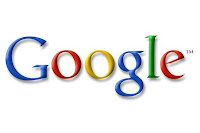 Para poder acceder a la información que se encuentra distribuida en la red, cuyo caudal es enorme y su orden nulo necesitaremos de un buscador que nos ayude a encontrar lo que buscamos .
Para poder acceder a la información que se encuentra distribuida en la red, cuyo caudal es enorme y su orden nulo necesitaremos de un buscador que nos ayude a encontrar lo que buscamos .Para ello contamos on line con programas que han sido desarrollados con esta finalidad, y el más usado en la actualidad es Google.
Google es, básicamente un buscador de palabras y enlaces en toda Internet, como Yahoo, Altavista, Clusty, Powerset y tantos otros.
Cuando solicitamos una búsqueda a Google, éste no busca en Internet (donde existe exceso de información, dificultades de navegación, falta de organización, problemas de acceso, ausencia de controles, barreras idiomáticas, etc.), sino en su propia base de datos, siempre disponible, donde ya tiene registradas, catalogadas e indexadas todas las páginas que ha encontrado en Internet, incluso muchas que ya no existen y de las cuales guarda copias (en caché).
En otras palabras, cuando yo solicito una búsqueda en realidad ésta ya fue realizada y los resultados ya están guardados y ordenados. Google se vale para ello de un conjunto de programas robots, conocidos como spiders (arañas), que están continuamente rastreando La Red en forma automática registrando las páginas por las que pasan y siguiendo, uno a uno, los enlaces que encuentran en las mismas.
Su rapidez se basa, aparte de los algoritmos de búsqueda y extracción de datos, filtrado y catalogación, en su interfaz de gran sencillez pero muy completa, que carga rápidamente la página de resultados.
Realizar una consulta es muy simple, basta escribir una palabra en la barra de búsqueda y pulsar [enter] para obtener casi de inmediato la primer página de miles de resultados de páginas web que contienen esa palabra.
Pero Google no es solo un buscador de páginas web por palabras, ya que puede buscar por frases, aplicar filtros y delimitadores solicitados por el usuario a las búsquedas, sino que también funciona como un directorio donde la información se encuentra organizada y clasificada por su temática.
Google, además, es capaz de traducir las páginas encontradas al idioma que se le solicite, aunque en este aspecto no debemos esperar milagros (lo traducido da para entender el texto y poco más).
La empresa Google nos ofrece, además, varios servicios y herramientas accesibles desde el buscador o de direcciones concretas:
Imágenes
Busque imágenes en la web (XO)
Noticias
Busqueda de noticias
Video
Para buscar videos y cargar los nuestros
Labs
Pruebe nuevos productos Google
Blogger
Crear y mantener blogs en línea (XO)
Calendar
Organizar la agenda y comparta eventos con los amigos
Docs
Crear proyectos en línea, compartirlos y acceder a ellos desde donde esté (XO)
Gmail
Correo gratis (XO)
Grupos
Para crear listas de distribución y grupos de debate
Orkut
Conocer gente y mantenerse en contacto con sus amigos (red social)
Picasa
Encontrar, editar y compartir fotografías
Talk
Enviar mensajes instantáneos y llamar a los amigos desde la computadora
Traducir
Traduce páginas web en otros idiomas (XO)
YouTube
Ver, subir y compartir videos (XO)
Maps para móviles
Consulte mapas y vea cómo llegar en su teléfono móvil
Móvil
Use Google desde su teléfono móvil
Pack
Una colección gratuita de software indispensable
Académico
Búsqueda de documentos académicos
Alertas
Reciba noticias y resultados de búsquedas por correo electrónico
Bloc de notas
Marque y recopile información a medida que navegue por Internet
Búsqueda de blogs
Busque blogs sobre sus temas favoritos (XO)
Búsqueda de libros
Busque en el contenido de los libros (XO)
Directorio
Realice búsquedas temáticas en la web (XO)
Earth
Una ventana tridimensional al planeta
Moon
Versión de Eart para la Luna
Google Maps
Similar al Earth pero sin instalación (XO)
Google dictionary
Diccionario para todos en múltiples idiomas
Y otros que no voy a detallar
Es importante sabe que además de su página principal contamos con las páginas por país como por ejemplo Google Uruguay que aparece por defecto en el navegador de la XO.Muchos de los servicios on line (sin instalación) son importantes en el uso de la XO en educación y que fueron marcados al enumerarlos (pero no son los únicos), a buscar y probar como funcionan y como pueden ser utilizados.
lunes, 29 de marzo de 2010
Internet comunicación
Comunicación (Correo y Chat)
Definición:
Internet se define como una Red informática mundial que presta servicios para comunicar y compartir información.En la misma encontramos, entre otros, dos servicios de fácil utilización que permiten la comunicación entre los usuarios de las mismas independiente de la ubicación espacial pero diferentes en cuanto a la dimensión temporal:
El correo electrónico o E-Mail, comunicación asíncrona.
El chat, comunicación síncrona.
Intencionalidad:
Se busca que el alumno comprenda y utilice adecuadamente los recursos que ofrece Internet y la XO para comunicarse y colaborar (hacer aportes).
Objetivos Generales:
El alumno será capaz de utilizar adecuadamente los recursos que ofrece Internet y la XO para comunicarse.
Objetivos Específicos:
1. Comprender los conceptos teóricos básicos del correo electrónico.
2. Crear una cuenta de correo electrónico.
3. Reconocer el entorno de trabajo que presenta un programa de correo electrónico en línea.
4. Utilizar apropiadamente las funciones básicas de un programa de correo electrónico.
5. Reconocer el entorno de trabajo que presenta la actividad chat en la XO.
6. Utilizar las funciones básicas del chat de las XO.
7. Demostrar la utilización de las normas básicas de etiqueta y respeto en la Red.
8. Demostrar comprensión de los conceptos básicos de seguridad del correo electrónico.
Contenidos:
* Reconocer la opción de bandeja de entrada
* Reconocer la opción de bandeja de salida
* Reconocer la opción de elementos enviados
* Reconocer la opción de elementos eliminados
* Reconocer el área de visualización de los correos
* Crear una cuenta de correo
* Acceder a una cuenta de correo electrónico
* Componer un mensaje de correo (dirección del destinatario, asunto del mensaje y contenido) y enviarlo
* Acceder a la bandeja de entrada y abrir los mensajes recibidos
* Responder un mensaje
* Reenviar un mensaje
* Comprender las restricciones que tiene la cuenta para adjuntar archivos a un mensaje
* Adjuntar archivos a un correo
* Eliminar mensajes
* Marcar mensajes como leídos y no leídos
* Abrir y guardar un archivo adjunto a un correo.
* Evitar el correo no solicitado (spam)
Utilizar las funciones básicas del chat de las XO.
* Comprender qué es un servicio de chat.
* Establecer conexiones de texto con otras personas
* Comprender los peligros que puede tener el establecer comunicaciones (conversaciones) con personas desconocidas.
* Diferenciar entre el buen y mal uso de un servicio de chat.





